Macのキーボードバックライトの明るさや消灯時間を調整する方法を紹介します。
また、M1 MacからキーボードのファンクションキーF5とF6からバックライトのアップダウンキーが削除されたので、以前のように使えるようにする方法も紹介します。
Mac標準の方法でキーボードバックライトを調整する方法
次の3つの方法があります。
| 方法 | 対応機種 |
| ① ファンクションキー | Touch Barなしの、インテルMac |
| ② Touch Bar | Touch Barありの、インテルMac/AppleシリコンMac |
| ③ コントロールセンター | macOS 11 Big Sur以降のMac |
一例で言うと、Touch BarなしのインテルMacで、macOS 11 Big Surを使っている場合は、①と③の両方が使えることになります。
また、AppleシリコンMacではファンクションキーの割り当てが一部変更となっているので、①の方法は使えません。
ところが、以前のように割り当てる方法をこの後で紹介しています。
① キーボードのファンクションキーF5とF6で調整する方法
インテルMacまでのMacBook系(Touch Barなしの機種)では、キーボードのF5とF6キーにキーボードの輝度のアップダウンが割り当てられています。
② Touch Barで調整する方法
インテルMacとAppleシリコンMacのMacBook系(Touch Barありの機種)では、Touch Barを使ってキーボードの輝度のアップダウンを行います。
③ コントロールセンターから調整する方法
macOS 11 Big Surからは、「コントロールセンター」という新機能を使ってキーボードの輝度調整ができるようになりました。
▶︎ Macのメニューバーから、コントロールセンターを開きます。
▶︎ コントロールセンターが開いたら、アイコン「キーボードの輝度」をクリックします。
▶︎ 図のような画面が表示されたら、「キーボードの輝度」を左でダウン、右でアップされます。
また、「キーボード環境設定」をクリックすると、「システム環境設定」が開きます。
AppleシリコンMacのF5とF6キーをキーボードバックライトのアップダウンに割り当てる方法
ネットでやり方を探すと複数のやり方が見つかりますが、ここではユーザが多いであろうアプリ「BetterTouchTool」を使った方法を紹介します。
その他の方法としては、アプリ「Karabiner Elements」を使う方法も見られます。
それぞれの方法のメリット・デメリットを載せておきます。
| メリット | デメリット | |
| BetterTouchTool | 日本語表記 設定が簡単 多機能 (タッチパッドの設定etc) | 有料 |
| Karabiner Elements | 無料 | 英語表記 設定が難しい |
「Karabiner Elements」を使った方法に興味がある方は、英語ですが以下から参照してください。
以下からは、アプリ「BetterTouchTool」を使った方法の手順の説明です。
▶︎ アプリ「BetterTouchTool」をまだインストールしてない場合は、以下のリンク先からダウンロードしてインストールします。
▶︎ ここからは、キーボードバックライトのアップダウンの割り当て方法の説明です。
Macのメニューバーから、「BetterTouchTool」のアイコンをクリックして、「構成」を選択します。
▶︎ アプリ「BetterTouchTool」の設定画面が表示されたら、次の順番に操作をします。
- ① 左側のサイドバーから、「すべてのアプリ」をクリック
- ② 画面上部のプルダウンメニューから、「キーボードショートカット」を選択
▶︎ 以下は、キーボードショートカットがまだ何も設定されてない場合の操作方法です。
追加ボタン+をクリックします。
▶︎ 図のように、「ショートカットを記録するには、以下をクリック」という画面が表示されたら、キーボードバックライトのアップダウンに割り当てたいキーを押します。
ここではまず、アップに割り当てるf6のキーを押します。
▶︎ 図のように、キーボードショートカットの設定欄に「Moon Key」と表示されていることを確認します。
▶︎ 図のように、「選択したトリガーに最初の操作を割り当てる」と書かれている下のボタン+をクリックします。
▶︎ 図のように設定画面が表示されたら、項目「キーボードキー」をクリックして開きます。
▶︎ 項目「キーボードキー」の内容が表示されたら、項目「キーボード照明アップ」をクリックします。
▶︎ 図のように、f6キー「Moon Key」にアクション「キーボード照明アップ」が紐づけられていたらOKです。
▶︎ 以下は、同じようにf5キー「Mic Key」にアクション「キーボード照明ダウン」を紐づけました。
▶︎ アプリ「BetterTouchTool」の設定方法は以上です。
まとめ
Macのキーボードバックライトを調整する方法、F5/F6キーを復活させる方法を説明しました。
当サイトでは、他にもMacのキーボード関連について複数の記事を掲載していますので、以下からご覧ください。

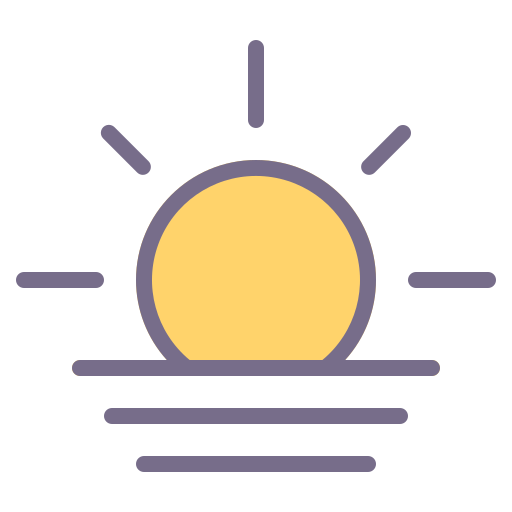
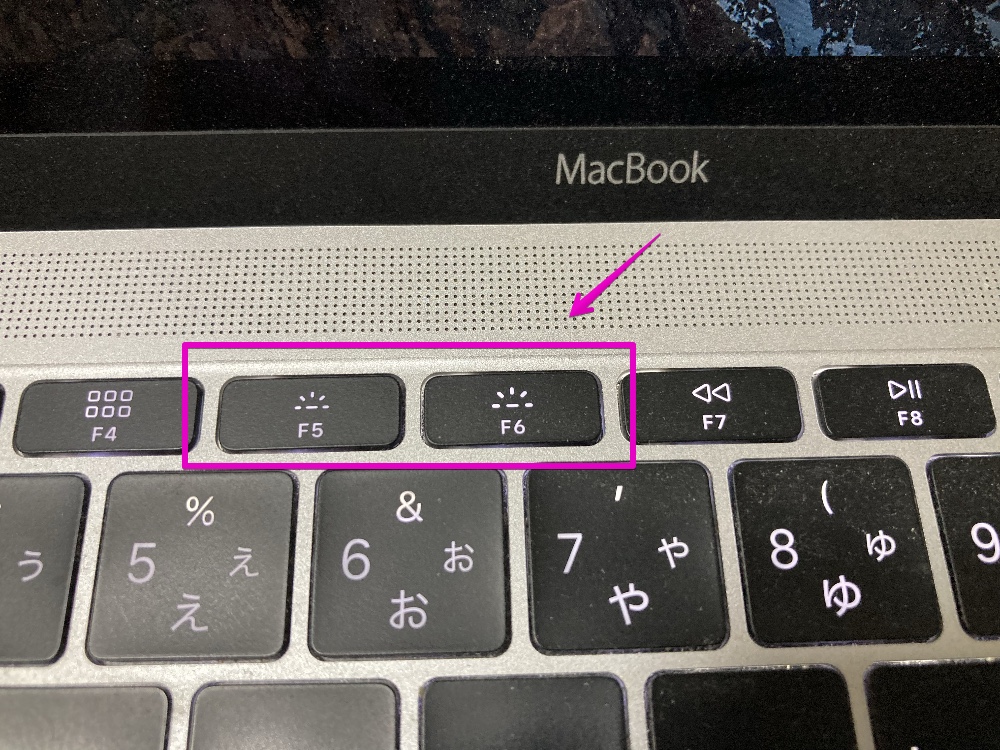
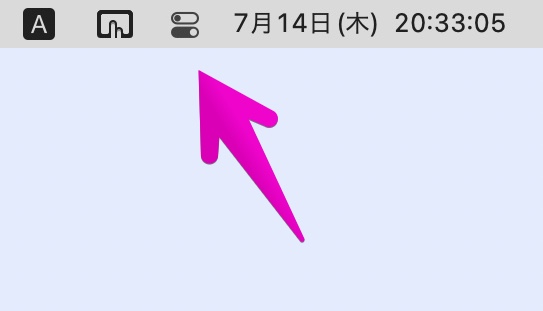
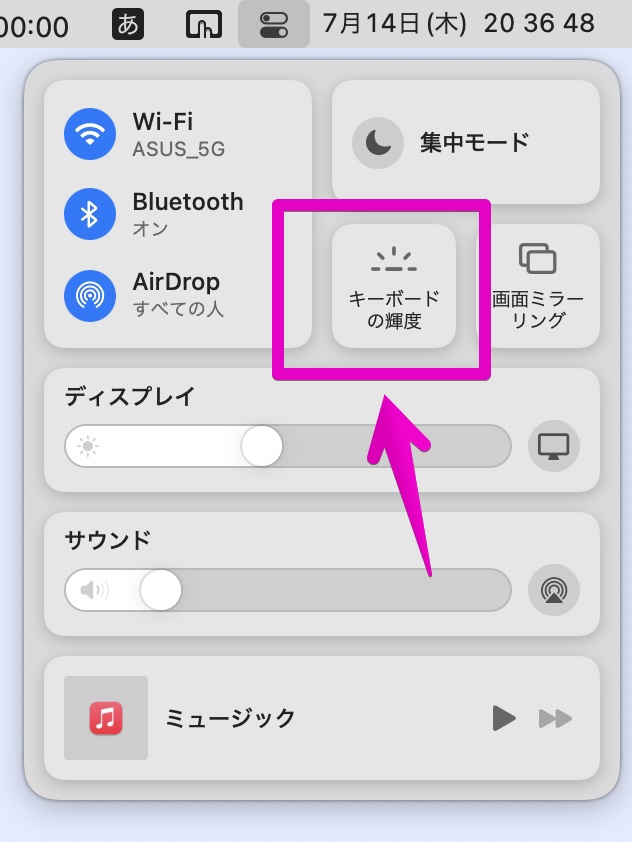
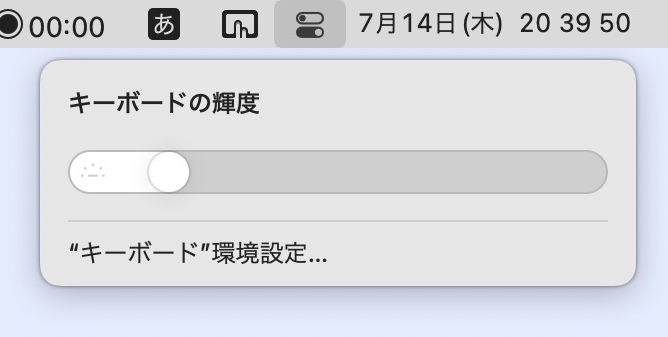
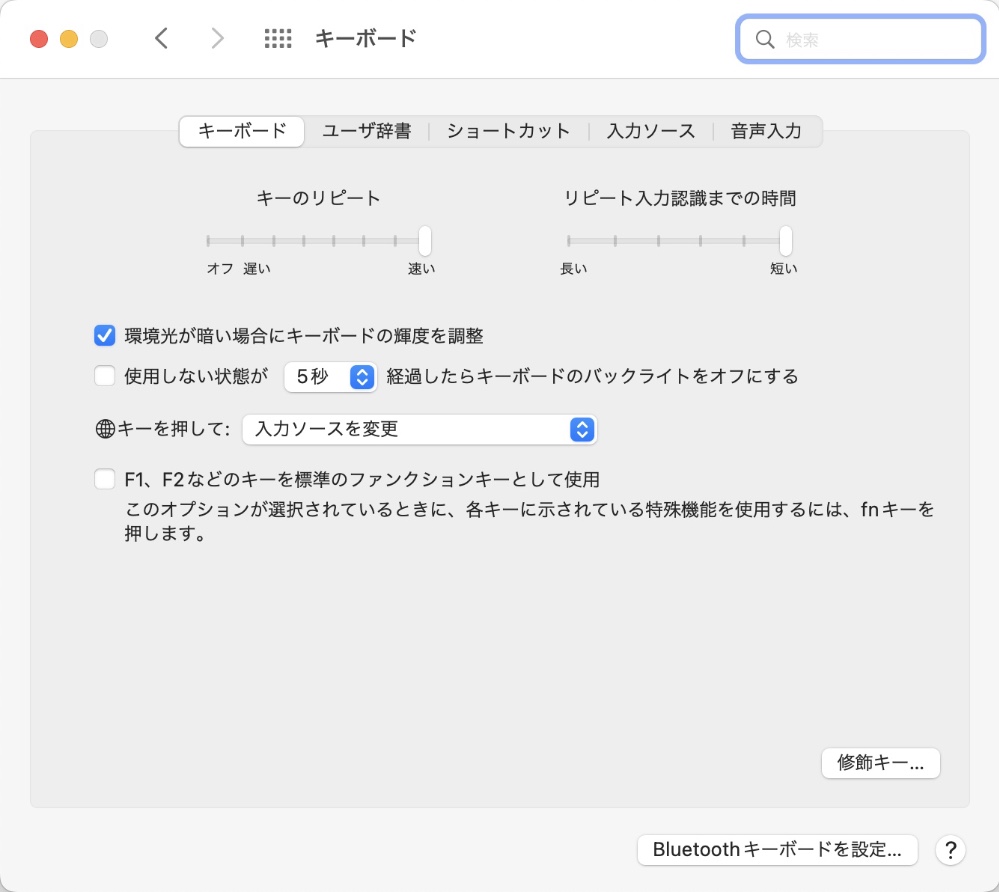
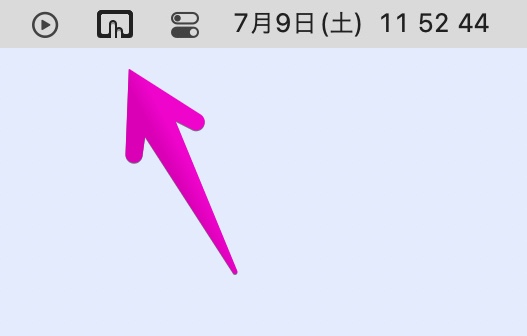
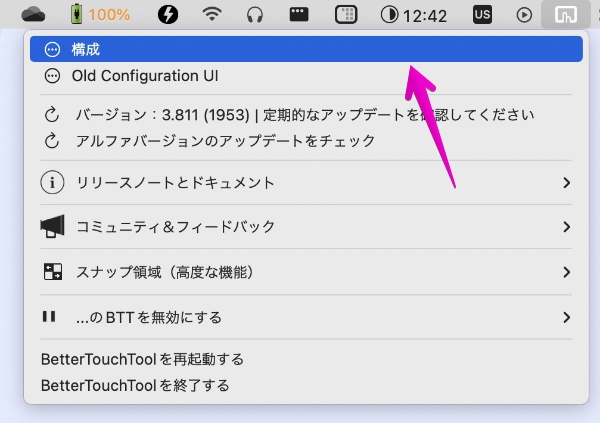
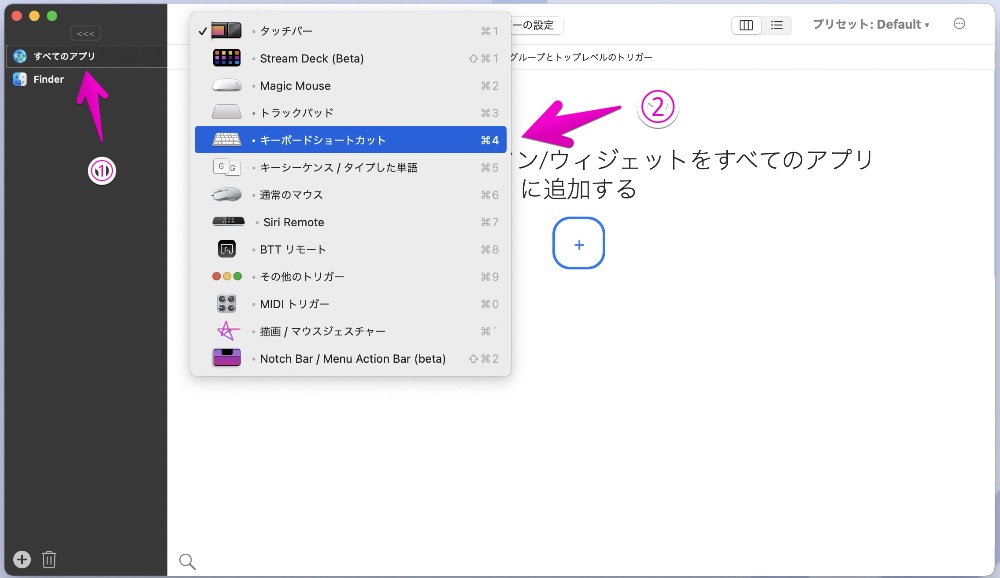
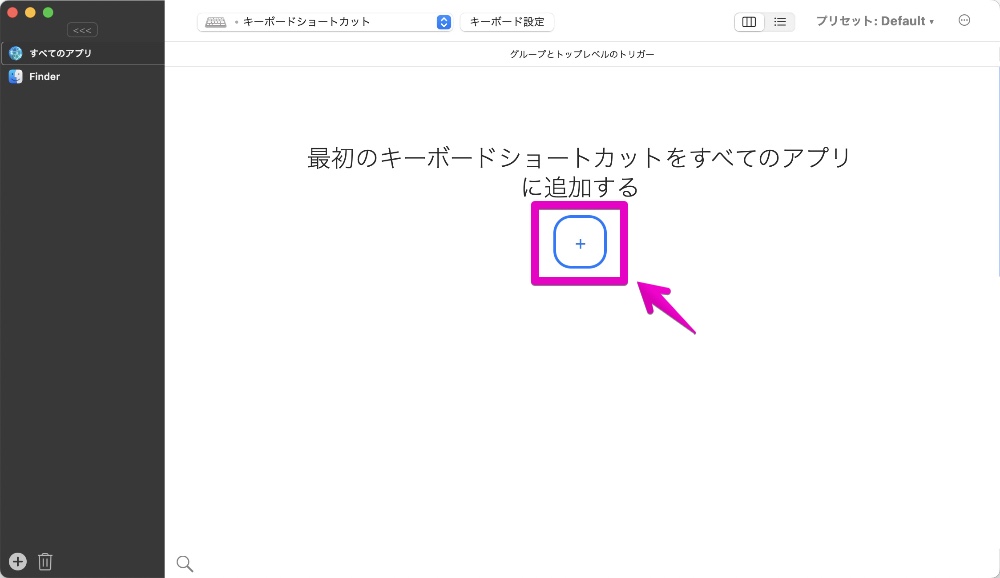
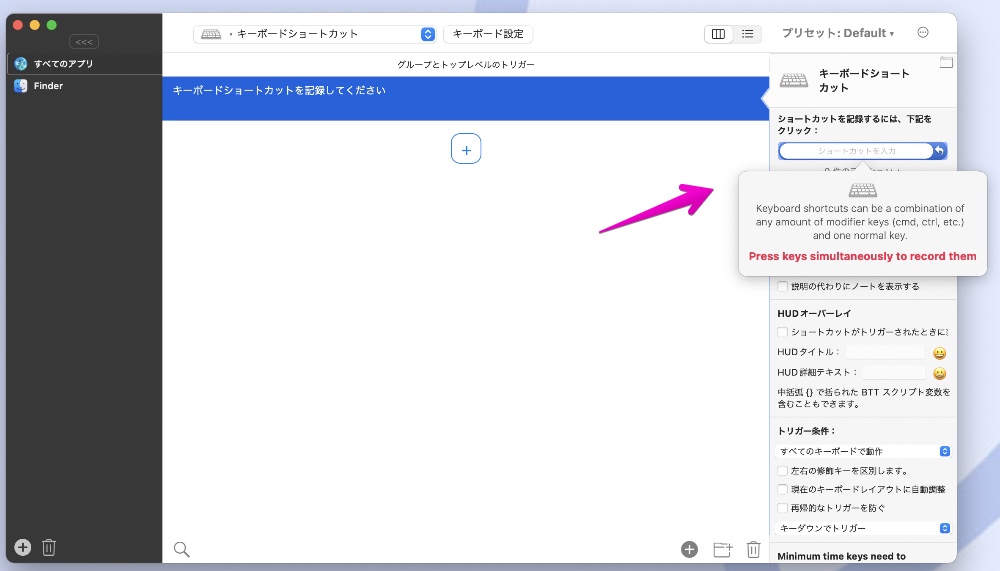
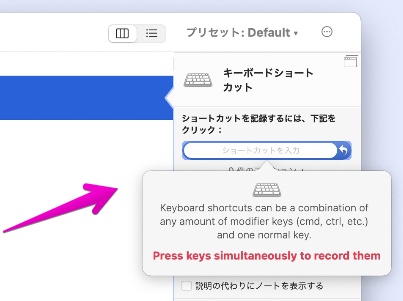
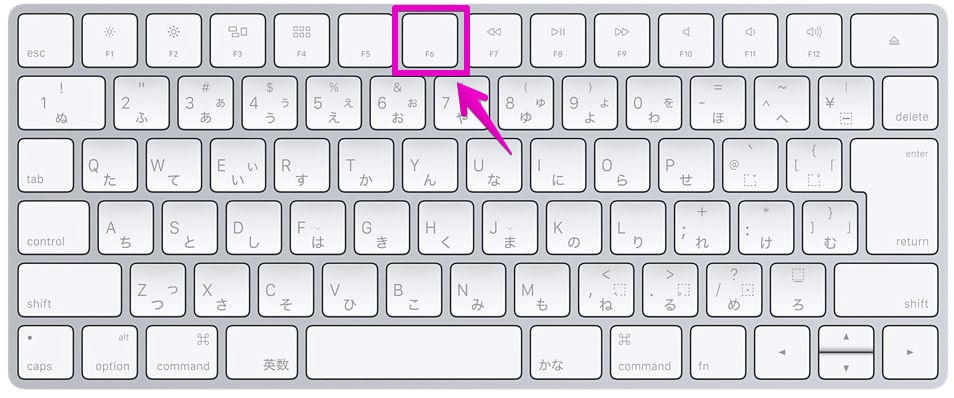
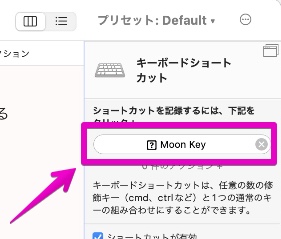
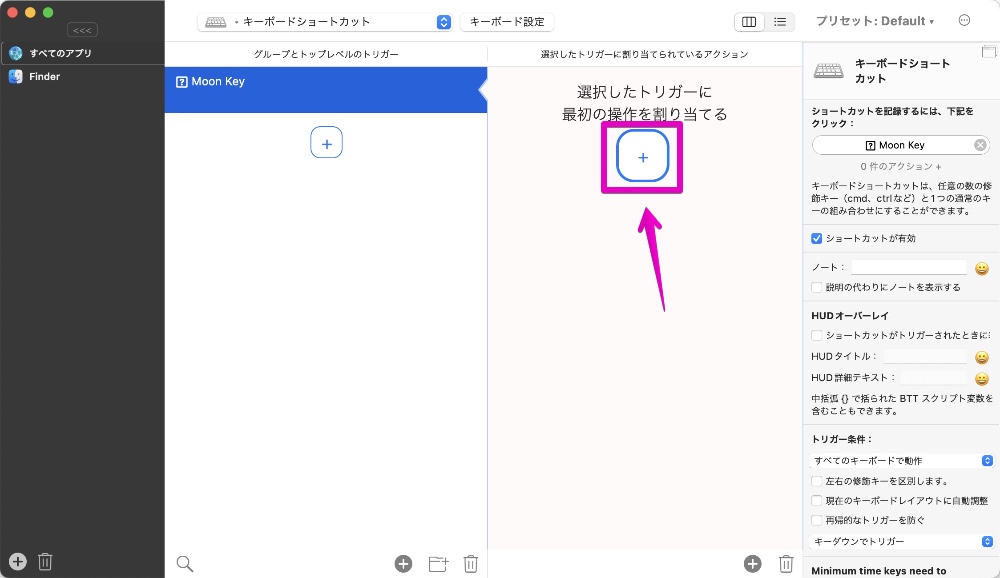
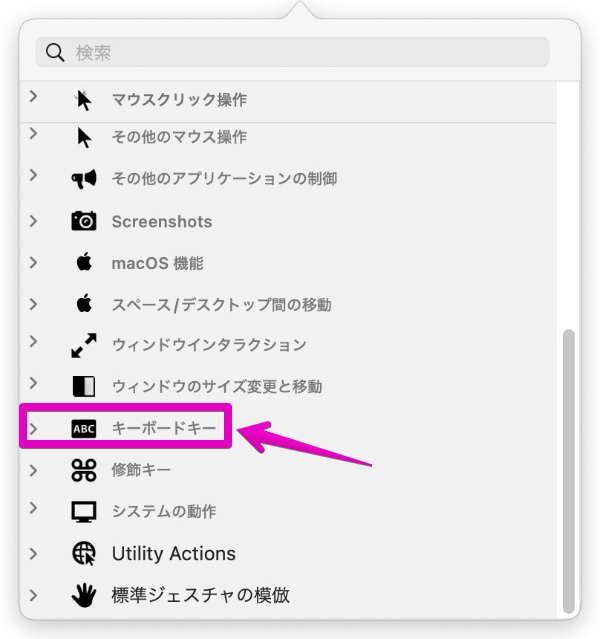
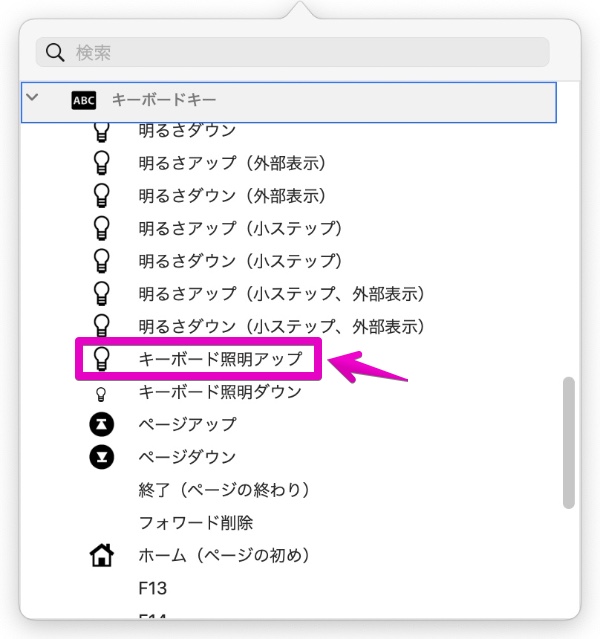
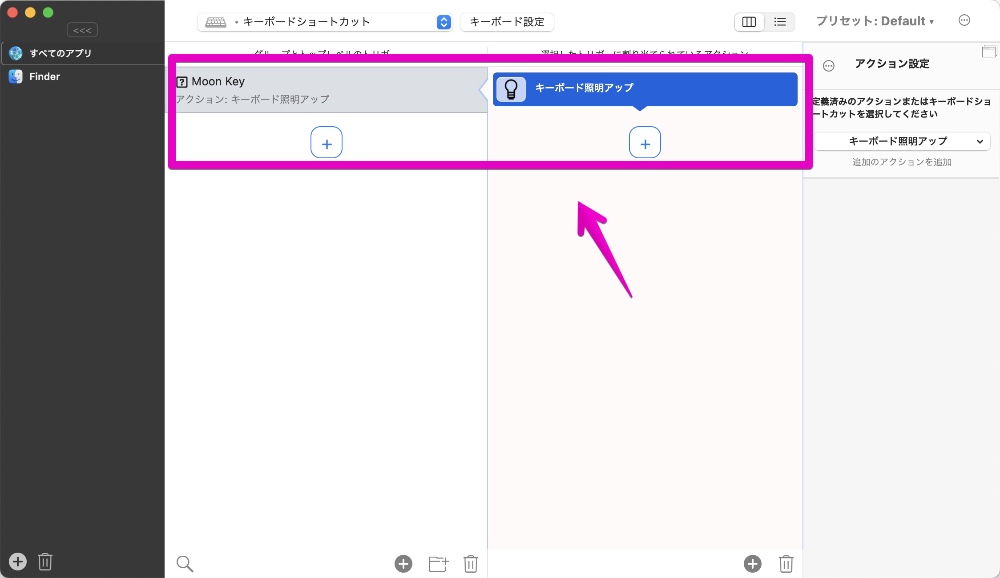
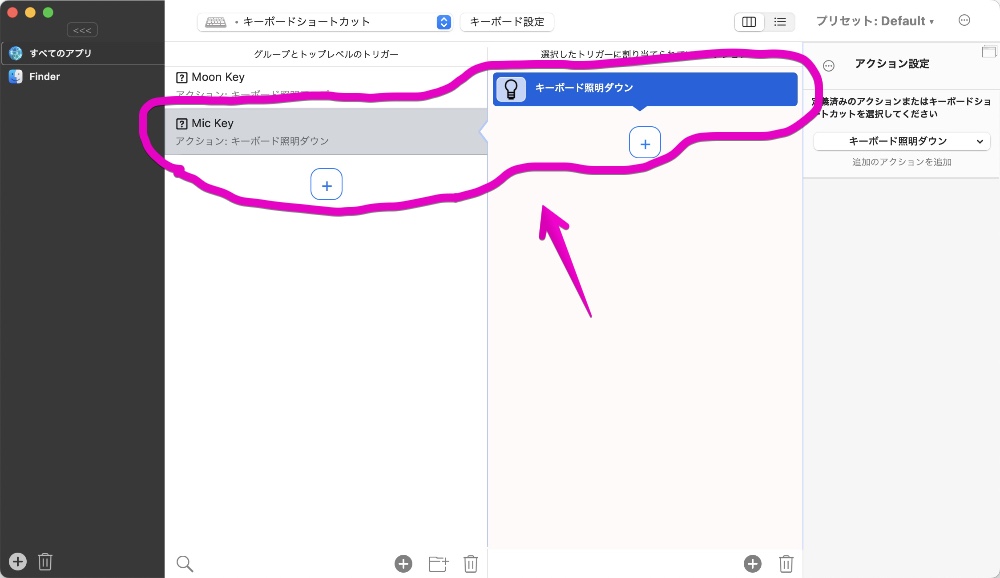

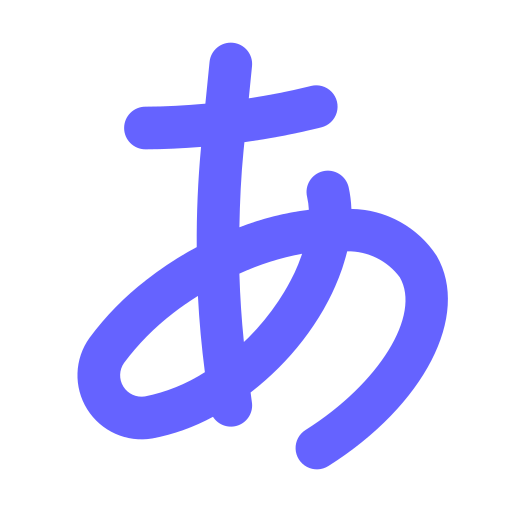

コメント